Início Rápido: introdução à Dynatrace
Neste guia de início rápido, você cria uma instância do serviço Dynatrace nativo do Azure. Você pode criar um ambiente Dynatrace do zero ou vincular a um ambiente Dynatrace existente.
Quando você usa a experiência integrada do Dynatrace no portal do Azure, as entidades a seguir são criadas e mapeadas para fins de monitoramento e cobrança.
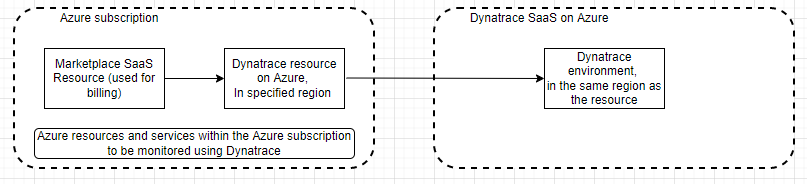
- Recurso Dynatrace no Azure – Usando o recurso Dynatrace, você pode gerenciar o ambiente Dynatrace no Azure. O recurso é criado na assinatura do Azure e no grupo de recursos que você seleciona durante o processo de criação ou vinculação.
- Ambiente Dynatrace – o ambiente Dynatrace no SaaS (software como serviço) Dynatrace. Quando você cria um ambiente do zero, o ambiente no SaaS Dynatrace e o recurso Dynatrace no Azure são criados automaticamente.
- Recurso SaaS do Marketplace – O recurso SaaS é criado automaticamente, com base no plano selecionado na oferta do Dynatrace no Marketplace. O recurso é usado para fins de cobrança.
Pré-requisitos
Antes de vincular uma assinatura a um ambiente Dynatrace, conclua a configuração de pré-implantação.
Localizar oferta
Use o portal do Azure para localizar o aplicativo do serviço Dynatrace nativo do Azure.
Acesse o portal do Azure e entre.
Se você acessou o Marketplace em uma sessão recente, selecione o ícone nas opções disponíveis. Caso contrário, pesquise Marketplace.
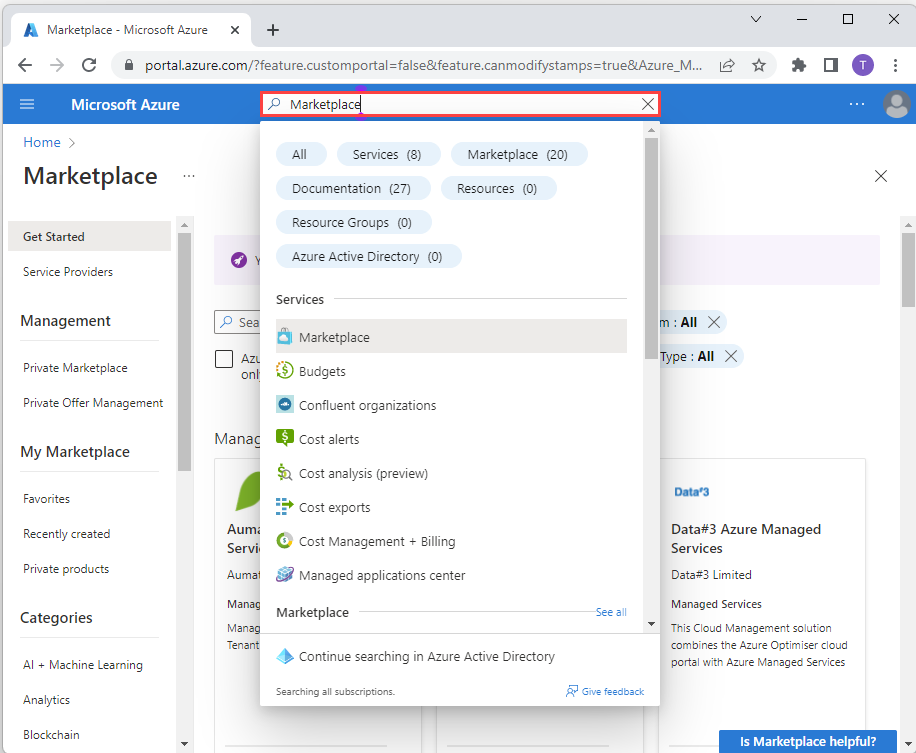
No Marketplace, pesquise por Dynatrace.
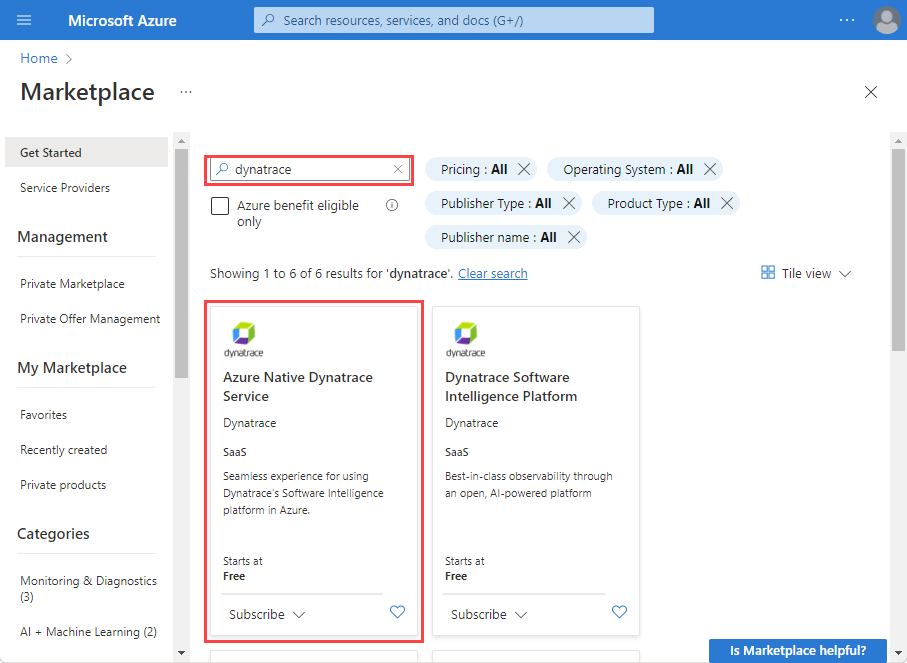
Selecione Inscrever-se.
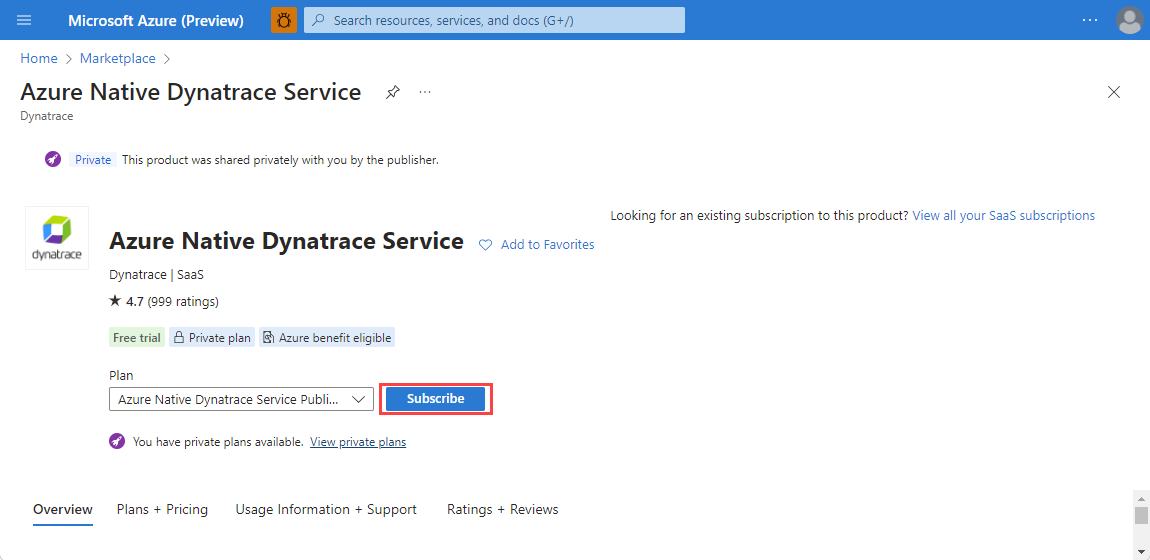
Criar um recurso do Dynatrace no Azure
Ao criar um recurso do Dynatrace, você verá duas opções: uma para criar um ambiente Dynatrace e outra para vincular a assinatura do Azure a um ambiente Dynatrace existente. Para criar um ambiente Dynatrace, selecione a ação Criar na opção Criar um ambiente Dynatrace.
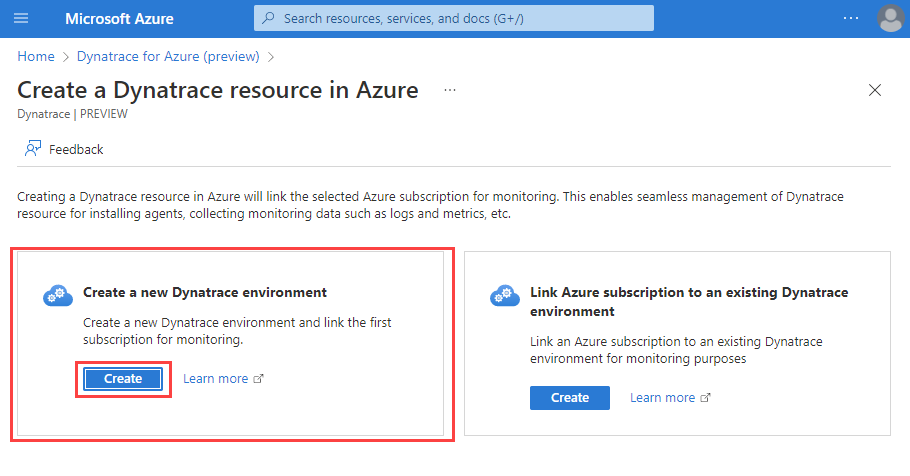
Você verá um formulário para criar um recurso Dynatrace no painel de trabalho.
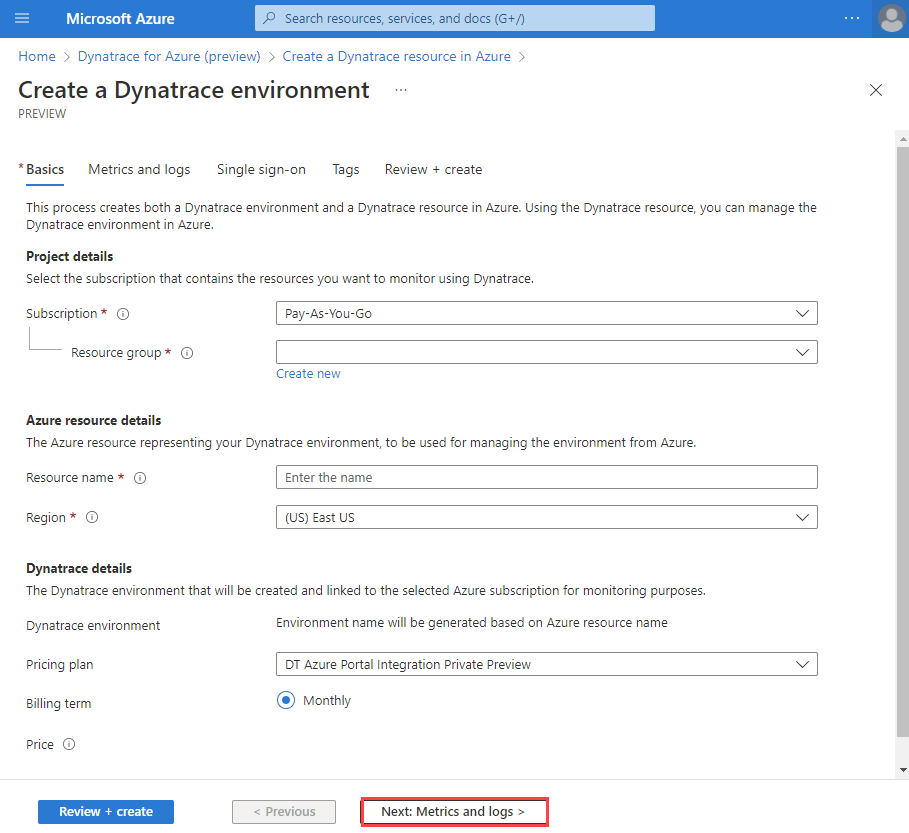
Forneça os seguintes valores:
Propriedade Descrição Assinatura Selecione a assinatura do Azure que deseja usar para criar o recurso do Dynatrace. Você precisa ter acesso de Proprietário ou Colaborador. Grupo de recursos Especifique se deseja criar um novo grupo de recursos ou usar um existente. Um grupo de recursos é um contêiner que armazena os recursos relacionados de uma solução do Azure. Nome do recurso Especifique um nome para o recurso Dynatrace. Esse será o nome amigável do seu novo ambiente Dynatrace. Localidade Selecione a região. Selecione a região em que o recurso Dynatrace no Azure e o ambiente Dynatrace são criados. Plano de preços Selecione um plano na lista de planos disponíveis. Selecione Avançar: Métricas e Logs.
Configurar métricas e logs
Sua próxima etapa é configurar métricas e logs para seus recursos. O Serviço Dynatrace Nativo do Azure dá suporte às métricas para recursos computacionais e não computacionais. Os recursos computacionais incluem VMs, serviços de aplicativos e muito mais. Se você tiver uma função de proprietário na assinatura, verá a opção de habilitar a coleta de métricas.
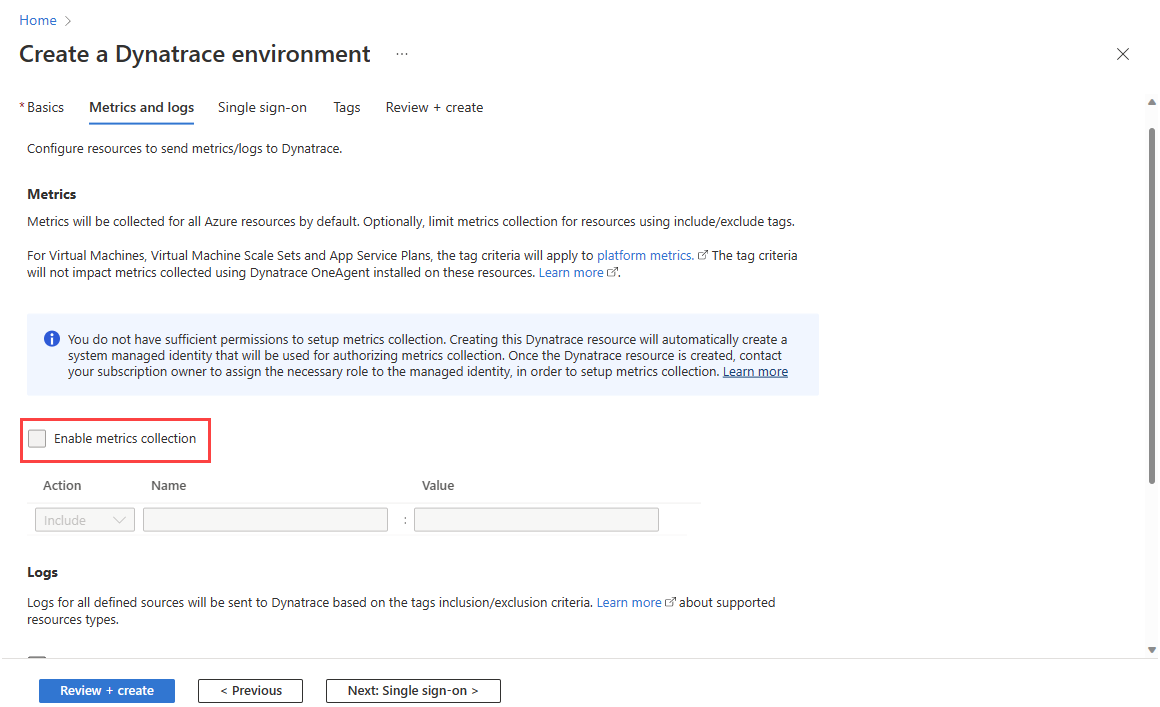
- Métricas para recursos de computação – os usuários podem enviar métricas para recursos de computação, máquinas virtuais e serviços de aplicativo instalando a extensão Dynatrace OneAgent nos recursos de computação após a criação do recurso Dynatrace.
- Métricas para recursos não computacionais – essas métricas podem ser coletadas configurando o recurso Dynatrace para consultar automaticamente o Azure Monitor para obter métricas. Para habilitar a coleta de métricas, marque a caixa de seleção. Se você tiver acesso de proprietário na assinatura, poderá habilitar e desabilitar a coleta de métricas usando a caixa de seleção. Prossiga para os logs de configuração. No entanto, se você tiver acesso de colaborador, use as informações na etapa a seguir.
Se você tiver função de colaborador na assinatura, não verá a opção de habilitar a coleta de métricas porque, no Azure, um colaborador não pode atribuir a função de leitor de monitoramento a um recurso exigido pelo rastreador de métricas para coletar métricas.
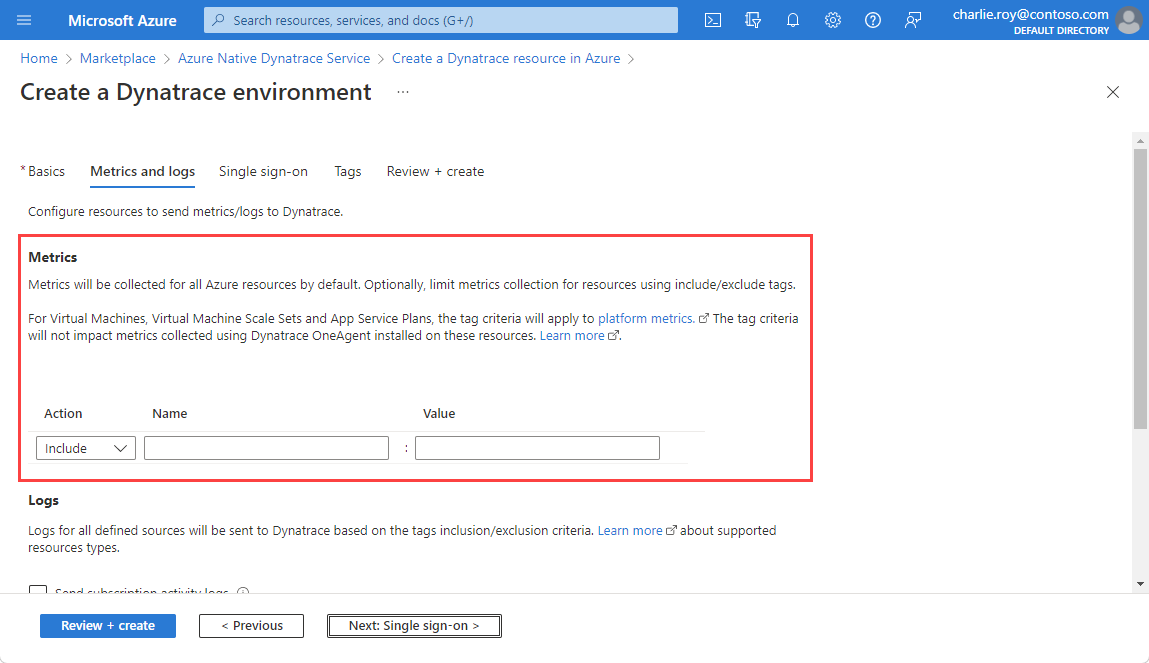
Conclua o provisionamento do recurso excluindo a configuração de métricas e peça a um proprietário que atribua uma função apropriada manualmente ao recurso. Se você tiver função de proprietário na assinatura, poderá executar as seguintes etapas para conceder uma identidade de leitor de monitoramento a um usuário colaborador:
Vá até o recurso criado por um colaborador.
Vá até Controle de acesso no menu de recursos à esquerda e selecione Adicionar e Adicionar atribuição de função.
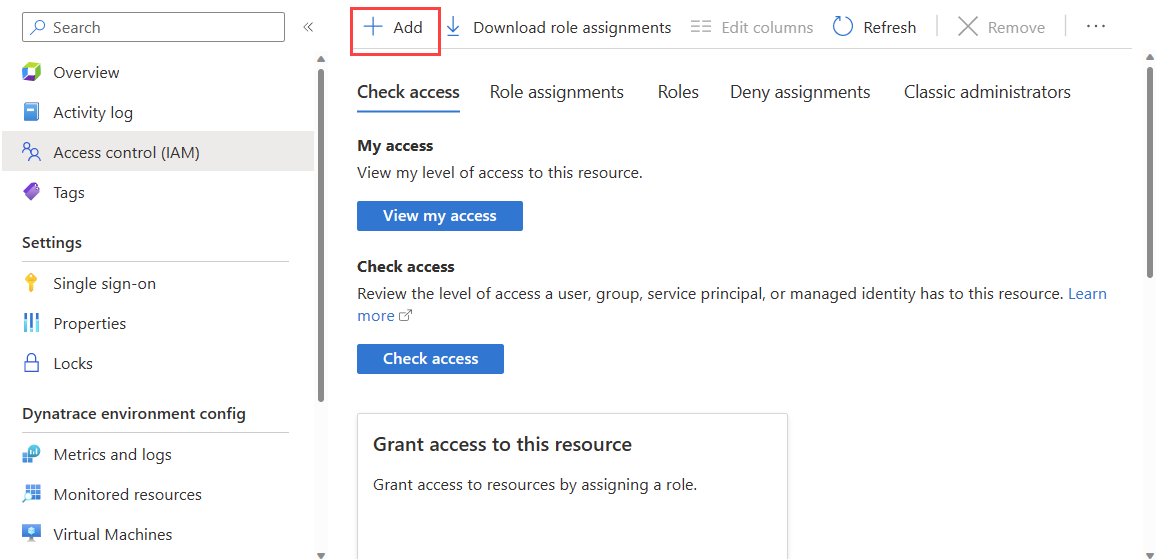
Na lista, role para baixo e selecione Leitor de monitoramento. Em seguida, selecione Avançar.
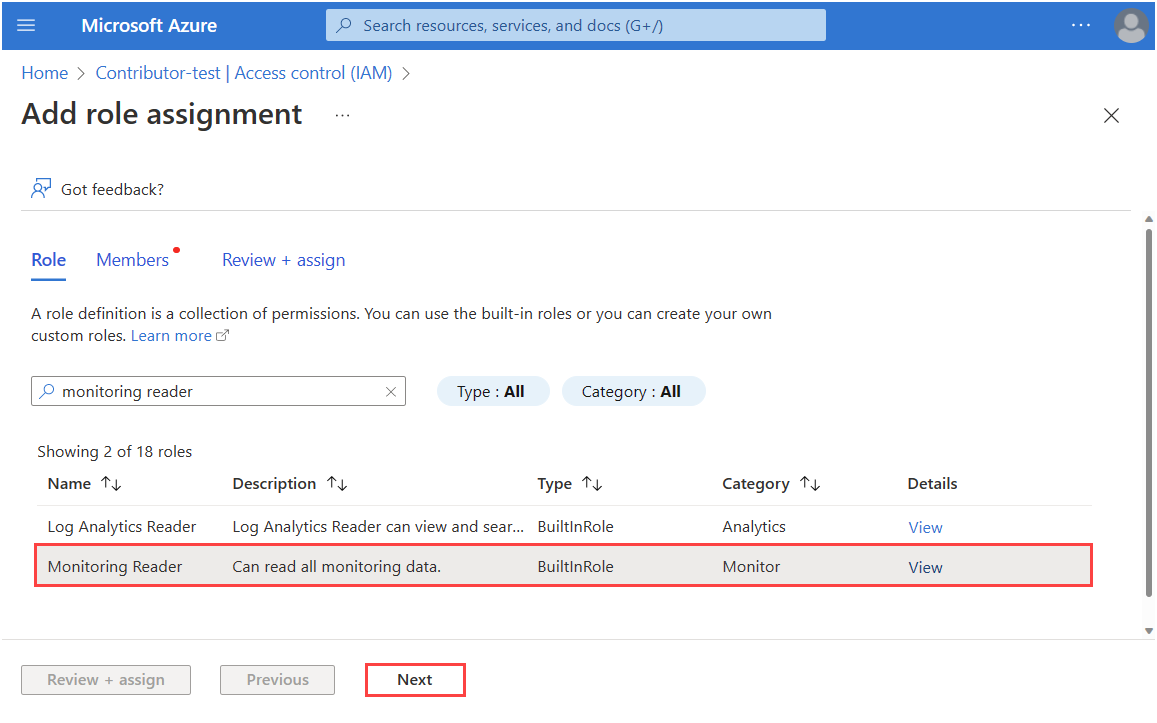
Em Atribuir acesso a, selecione Identidade gerenciada. Em seguida, Selecionar membros.
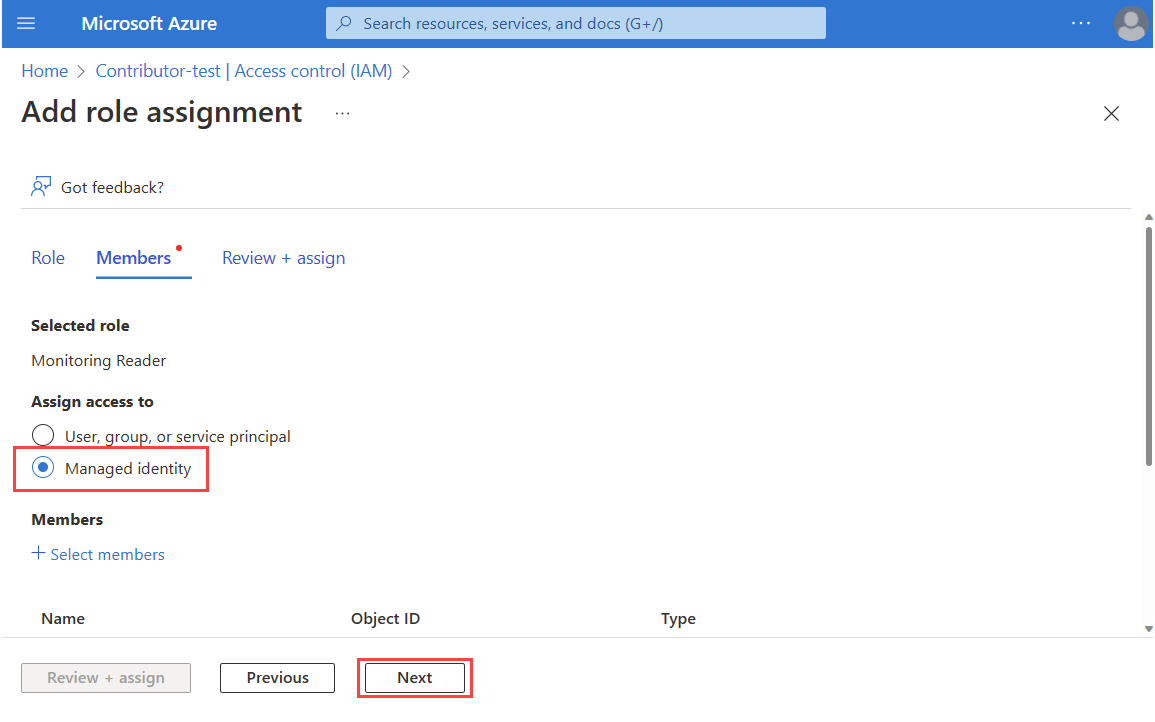
Selecione a Assinatura. Em Identidade gerenciada, selecione Dynatrace e o recurso Dynatrace criado pelo colaborador. Depois de selecionar o recurso, use Selecionar para continuar.
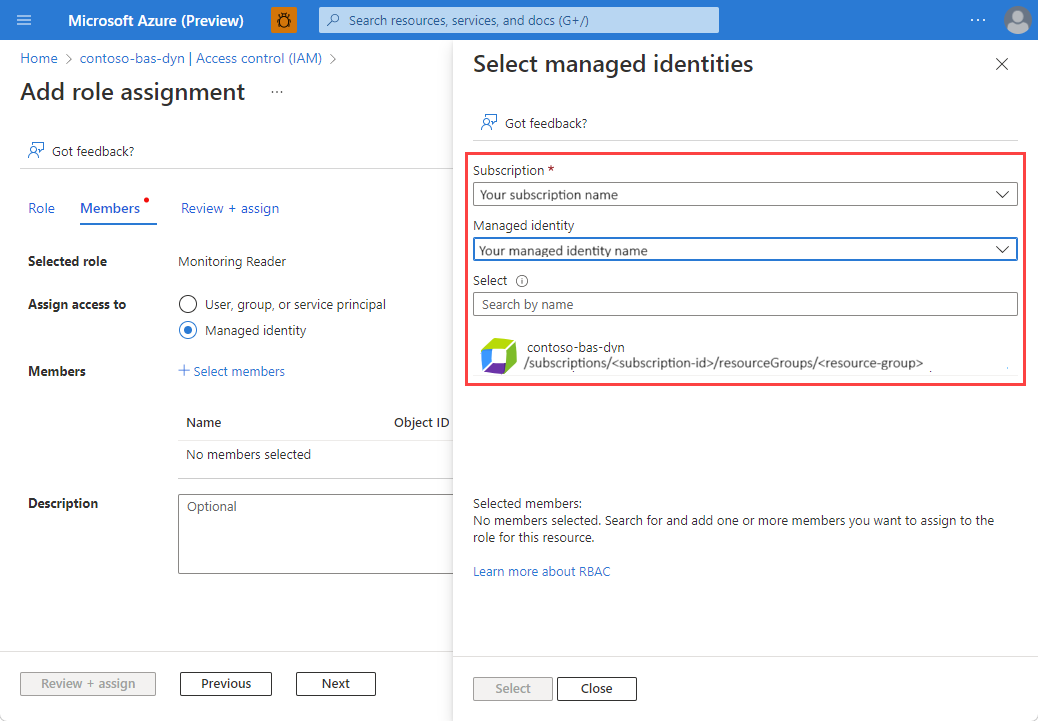
Quando concluir a seleção, selecione Examinar + atribuir
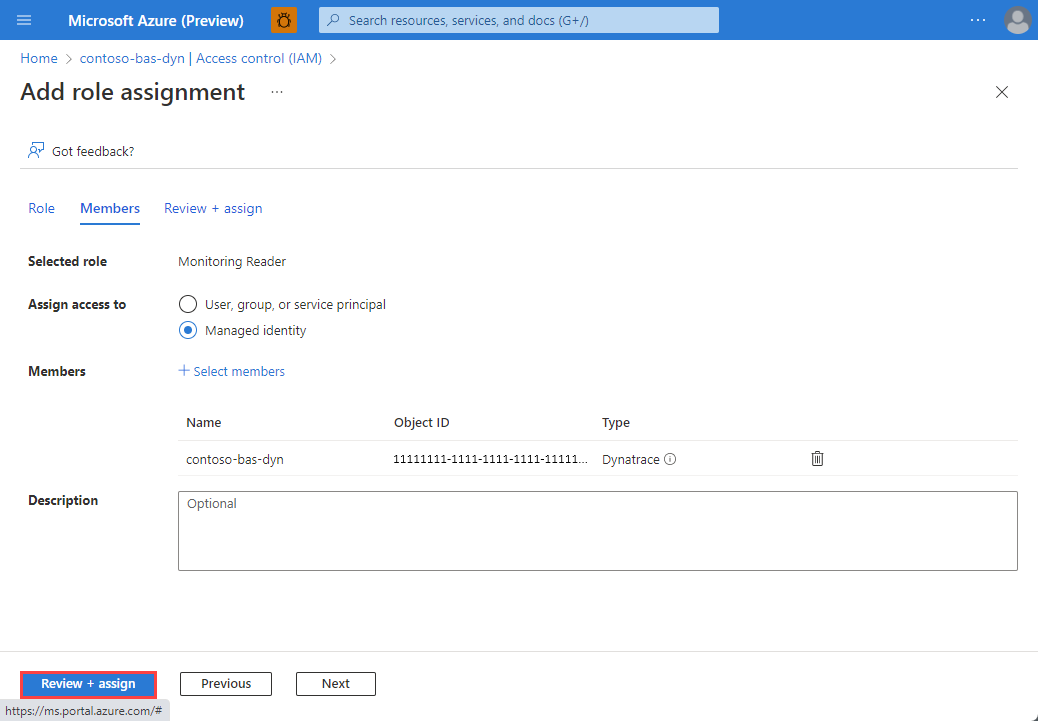
Ao criar o recurso Dynatrace, você pode configurar o encaminhamento automático de log para três tipos de logs:
Enviar logs de atividades de assinatura: os logs de atividade de assinatura fornecem insights sobre as operações dos seus recursos no plano de controle. As atualizações sobre eventos de integridade de serviço também estão incluídas. Use o log de atividades para determinar o quê, quem e quando para qualquer operação de gravação (PUT, POST, DELETE). Há um único log de atividades para cada assinatura do Azure.
Enviar logs de recursos do Azure a todas as origens definidas: os logs de recursos do Azure fornecem insights sobre as operações realizadas em um recurso do Azure no plano de dados. Por exemplo, obter um segredo de um Key Vault é uma operação do plano de dados. Ou fazer uma solicitação para um banco de dados também é uma operação de plano de dados. O conteúdo de logs de recursos varia de acordo com o tipo de recurso e serviço do Azure.
Enviar logs do Microsoft Entra – os logs do Microsoft Entra permitem rotear os logs de auditoria, entrada e provisionamento para o Dynatrace. Os detalhes são listados nos logs de atividades do Microsoft Entra no Azure Monitor. O administrador global ou administrador de segurança do locatário do Microsoft Entra pode habilitar logs do Microsoft Entra.
Para enviar logs de nível de assinatura ao Dynatrace, selecione Enviar logs de atividade de assinatura. Se essa opção ficar desmarcada, nenhum dos logs de nível de assinatura será enviado ao Dynatrace.
Para enviar logs de recursos do Azure ao Dynatrace, selecione Enviar logs de recursos do Azure para todos os recursos definidos. Os tipos de logs de recursos do Azure são listados em Categorias de log de recursos do Azure Monitor.
Quando a caixa de seleção dos logs de recursos do Azure estiver selecionada, os logs são encaminhados por padrão para todos os recursos. Para filtrar o conjunto de recursos do Azure que enviam logs ao Dynatrace, use regras de inclusão e exclusão e defina as marcas de recurso do Azure:
- Todos os recursos do Azure com marcas definidas em regras de inclusão enviam logs ao Dynatrace.
- Todos os recursos do Azure com marcas definidas em regras de exclusão não enviam logs ao Dynatrace.
- Se houver um conflito entre uma regra de inclusão e outra de exclusão, a regra de exclusão será aplicada.
Os logs enviados ao Dynatrace são cobrados pelo Azure. Para obter mais informações, confira os preços dos logs da plataforma enviados aos parceiros do Azure Marketplace.
Depois de concluir a configuração de métricas e logs, selecione Avançar: logon único.
Configurar logon único
Você pode estabelecer o logon único no Dynatrace no portal do Azure quando sua organização usa o Microsoft Entra ID como seu provedor de identidade. Se sua organização usar um provedor de identidade diferente ou você não desejar estabelecer o logon único no momento, você poderá ignorar esta seção.
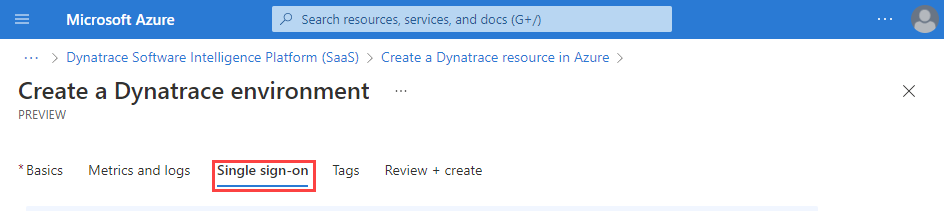
Para estabelecer o logon único por meio do Microsoft Entra ID, marque a caixa de seleção para Habilitar o logon único por meio do Microsoft Entra ID.
O portal do Azure recupera o aplicativo Dynatrace apropriado do Microsoft Entra ID. O aplicativo corresponde ao aplicativo empresarial que você forneceu em uma etapa anterior.
Próximas etapas
Introdução ao Serviço do Azure Native Dynatrace no